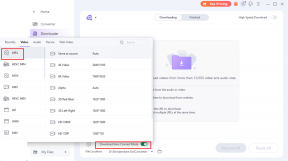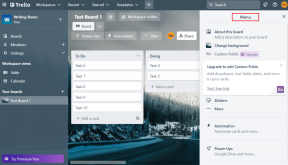როგორ გავხსნათ Google Assistant-ის პარამეტრები Android-ზე, iPhone-სა და Google Home-ზე
Miscellanea / / November 29, 2021
ჩვენ ყველას გვინდა, რომ ჩვენი რეალური და ონლაინ ცხოვრება იყოს მარტივი. Მიუხედავად იმისა, რომ Google ასისტენტი ამაში აჯობებს, მის შემქმნელს, ე.ი. Google-ს, როგორც ჩანს, სხვა აზრები აქვს. ეს იმიტომ ხდება, რომ როდესაც ყველა სხვა აპი აყენებს თავის პარამეტრებს კომფორტულად ხელმისაწვდომად, Google Assistant-ის პარამეტრების პოვნა რეალითი სატელევიზიო შოუში დაკისრებულ ამოცანას ჰგავს.

მე შეიძლება გადავაჭარბე, მაგრამ პარამეტრები ჩაფლულია. და თუ ბევრი სხვა მომხმარებლის მსგავსად, თქვენ ასევე არ იცით როგორ გაუშვათ Google Assistant პარამეტრები, თქვენ სწორ ადგილას ხართ.
ამ პოსტში ჩვენ გეტყვით, თუ როგორ უნდა გაააქტიუროთ Google Assistant პარამეტრები თქვენს Android ტელეფონებზე, iPhone-სა და Google Home-ზე. წაიკითხეთ ბოლომდე, ასევე იპოვით ბონუსების რჩევებს.
ჩავხტეთ.
იხილეთ პარამეტრები Android-ზე
Android ტელეფონებსა და ტაბლეტებზე Google Assistant-ის პარამეტრების გაშვების სამი გზა არსებობს.
1. გამოიყენეთ Google ასისტენტი
Ნაბიჯი 1: გაუშვით Google ასისტენტი თქვენს ტელეფონზე თქვით „Ok Google“ (თუ ჩართულია) ან შეეხეთ და დააჭირეთ სახლის ღილაკს.
ნაბიჯი 2: მას შემდეგ, რაც Google ასისტენტი გამოჩნდება, შეეხეთ კომპასის ხატულას ბოლოში.

ნაბიჯი 3: თქვენ გადაგიყვანთ კვლევის ეკრანზე. შეეხეთ პროფილის სურათის ხატულას ზედა ნაწილში. მენიუდან აირჩიეთ პარამეტრები.


ნაბიჯი 4: შეეხეთ ასისტენტის ჩანართს. გილოცავ! თქვენ მიაღწიეთ დანიშნულების ადგილს.

2. Google App-ის გამოყენებით
Ნაბიჯი 1: გაუშვით Google აპი თქვენს ტელეფონზე და შეეხეთ ჩანართს მეტი ბოლოში.


ნაბიჯი 2: შეეხეთ პარამეტრებს, რასაც მოჰყვება Google ასისტენტი.


ნაბიჯი 3: პარამეტრების შესაცვლელად შეეხეთ ასისტენტის ჩანართს.

3. ბრძანების გამოყენებით
თქვენ შეგიძლიათ სთხოვოთ თავად ასისტენტს, რომ გაგიხსნათ პარამეტრები. ჯერ გაუშვით Google Assistant და შემდეგ თქვით ან აკრიფეთ ბრძანება „Google Assistant Settings“. Google Assistant გეტყვით, რომ შეეხეთ პარამეტრების ვარიანტს ქვემოთ. დააჭირეთ მასზე პარამეტრების სანახავად.

ასევე სახელმძღვანელო ტექ
ასისტენტის პარამეტრები Google Home-ზე
მიუხედავად იმისა, რომ ასისტენტის პარამეტრები ხელმისაწვდომია ზემოთ ჩამოთვლილი მეთოდებით Google Home-ისთვის და მთავარი მინი, ასევე შეგიძლიათ გამოიყენოთ Google Home აპი. ამისათვის მიჰყევით ამ ნაბიჯებს:
Ნაბიჯი 1: გაუშვით Google Home აპი თქვენს Android ტელეფონზე ან iPhone-ზე.
ნაბიჯი 2: შეეხეთ მომხმარებლის ხატულას ბოლოში.

ნაბიჯი 3: Android ტელეფონებზე შეეხეთ პარამეტრებს ზოგადი პარამეტრების ქვეშ. iPhone-ზე შეეხეთ სხვა პარამეტრებს, რომლებიც ხელმისაწვდომია Google Assistant-ის ეტიკეტზე.

ნაბიჯი 4: ორივე შემთხვევაში გადაგიყვანთ Google-ის პარამეტრებში. შეეხეთ ასისტენტის ჩანართს და შეცვალეთ საჭირო პარამეტრი Home-სა და Mini-სთვის.
გაუშვით ასისტენტის პარამეტრები iPhone-ზე
მიუხედავად იმისა, რომ Google Assistant არის წინასწარ დაინსტალირებული Android ტელეფონების უმეტესობაზე, ის ხელმისაწვდომია iPhone-ზე ასისტენტის აპის ჩამოტვირთვა მხოლოდ.
მის პარამეტრებზე წვდომისთვის მიჰყევით ამ ნაბიჯებს:
Ნაბიჯი 1: გაუშვით Google Assistant აპი.
ნაბიჯი 2: ასისტენტში შეეხეთ პროფილის სურათის ხატულას ზედა მარჯვენა კუთხეში.

ნაბიჯი 3: შემდეგ ეკრანზე შეეხეთ ასისტენტის ჩანართს. ისიამოვნეთ ასისტენტის პარამეტრებით აქ.

შეცვალეთ Ok Google პარამეტრები
„Ok Google“-ის ან „Hey Google“-ის პარამეტრების შესაცვლელად, პირველ რიგში, გაუშვით ასისტენტის პარამეტრები თქვენს ტელეფონზე, როგორც ეს ზემოთ არის ნაჩვენები. შემდეგ ასისტენტის ჩანართის ქვეშ გადადით ქვემოთ და შეეხეთ ტელეფონს.


აქ შეგიძლიათ გამორთოთ Google ასისტენტზე წვდომის შესაძლებლობა ზემოთ მოცემული ბრძანებების წარმოთქმით. თუ Google არ ცნობს თქვენს ხმას, შეგიძლიათ გადაამზადოთ იგი ან წაშალოთ ხმა Voice model პარამეტრზე გადასვლით. და თუ პრობლემა გაგრძელდება, სცადეთ ეს გამოსწორებები.
ასევე სახელმძღვანელო ტექ
ბონუს რჩევა 1: გააკეთეთ აკრეფის რეჟიმი, როგორც ნაგულისხმევი შეყვანა Google Assistant-ისთვის
იმ შემთხვევაში თუ თქვენ არ მომწონს ასისტენტთან ურთიერთობა თქვენი ხმის გამოყენებით, შეგიძლიათ შეიყვანოთ ბრძანებები მათი აკრეფით. ამისათვის გაუშვით Google Assistant. ის დაიწყებს თქვენი ბრძანების მოსმენას, რომელიც მითითებულია ოთხი მოძრავი წერტილით. შეეხეთ წერტილებს და დააჭირეთ კლავიატურის ხატულას.
ალტერნატიულად, დაელოდეთ 3-5 წამს, რათა მოძრავი წერტილები შეჩერდეს. ამის შემდეგ, კლავიატურის ხატულა ავტომატურად გამოჩნდება ქვედა ზოლში. შეეხეთ მას კლავიატურის გასააქტიურებლად. ახლა ჩაწერეთ მოთხოვნა და დააჭირეთ Enter ღილაკს თქვენს კლავიატურაზე.


იმისათვის, რომ აკრეფა თქვენთვის სასურველ შეყვანის რეჟიმში გახადოთ, გადადით ასისტენტის პარამეტრებზე, როგორც ეს ნაჩვენებია ზემოთ. გადაახვიეთ ქვემოთ და შეეხეთ ტელეფონს. შემდეგ შეეხეთ სასურველ შეყვანას და აირჩიეთ კლავიატურა. უკან გადასასვლელად გაიმეორეთ ნაბიჯები და აირჩიეთ ხმა.


ბონუს რჩევა 2: შეცვალეთ Google Assistant Voice მამრობითი
ვირტუალური ასისტენტების უმეტესობა, მათ შორის Google Assistant, იყენებს ქალის ხმას ფსიქოლოგიური მიზეზების გამო. თუმცა, თუ გსურთ, შეგიძლიათ გქონდეთ მამაკაცის ხმა ან ქალის ხმის განსხვავებული ვერსია ასისტენტისთვის.
იმის ნაცვლად, რომ მოგცეთ ისეთი ვარიანტები, როგორიცაა ხმა 1, ხმა 2, ან მამაკაცი 1, ქალი 1 და ა.შ., Google იყენებს ფერებს ხმების დიფერენცირება. Google შემთხვევით ანიჭებს ფერებს ხმას და თქვენ უნდა აირჩიოთ ფერი ხმის შესაცვლელად.
ამისათვის გადადით Google Assistant-ის პარამეტრებში. შემდეგ შეეხეთ ასისტენტის ხმას, რომელიც იმყოფება ასისტენტის ჩანართში. შეეხეთ ფერს წინასწარ სანახავად და აირჩიეთ ხმა.


ასევე სახელმძღვანელო ტექ
შეასწორეთ პარამეტრი
ასე რომ, როგორ შეცვალოთ Google ასისტენტის პარამეტრები. ზოგჯერ მისი პარამეტრებით თამაშის შემდეგ, Google ასისტენტი შეიძლება არ ილაპარაკოს პასუხებზე. თუ ეს მოხდება, წაიკითხეთ ჩვენი სახელმძღვანელო ამის გამოსწორებისა და Google ასისტენტის პასუხის გასაცემად.
ასევე, Google Assistant-მა ცოტა ხნის წინ განაახლა თავისი შენიშვნებისა და სიების ფუნქცია. ახლა ორივე ფუნქცია ასისტენტის ნაწილია. Კეთება სცადე.
შემდეგი: გსურთ შეისწავლოთ Google Assistant-ის სახალისო მხარე? შეამოწმეთ სასაცილო საგნების სია, რომელთა კითხვაც შეგიძლიათ.